 Bluetooth модуль совместимый с Arduino, дает возможность использования беспроводной связи Bluetooth, для общения с другими устройствами или микроконтроллерами.
Bluetooth модуль совместимый с Arduino, дает возможность использования беспроводной связи Bluetooth, для общения с другими устройствами или микроконтроллерами.Обозначение четырех контактного разъема:
VCC - контакт для подключения напряжения питания 3,3 Вольт.
GND - контакт для подключения общего провода.
RXD- вывод последовательного порта. Подключаем к выводу 1 (ТХ) Arduino.
TXD- вывод последовательного порта. Подключаем к выводу 0 (RХ) Arduino.
Примерный скетч для работы с Bluetooth модулем выглядит так:
int val = 0;
int svetodiod = 13;
void setup()
{
Serial.begin(9600);
pinMode(svetodiod, OUTPUT);
}
void loop()
{
val = Serial.read();
if (-1 != val)
{
if ('W' == val || 'w' == val)
{
Serial.println("ON");
digitalWrite(svetodiod, HIGH);
}
else if ('R' == val || 'r' == val)
{
Serial.println("OFF");
digitalWrite(svetodiod, LOW);
}
}
}
Алгоритм работы программы следующий. Arduino следит, когда в ее последовательный порт придет символ "W" или "w". Как только приходит, то включается светодиод встроенный на вывод 13 платы Arduino. Когда приходит символ "R" или "r", то светодиод гаснет. Проверяем, как это работает без Bluetooth модуля. Включаем монитор порта, жмем "W" и "Enter". Светодиод должен включиться.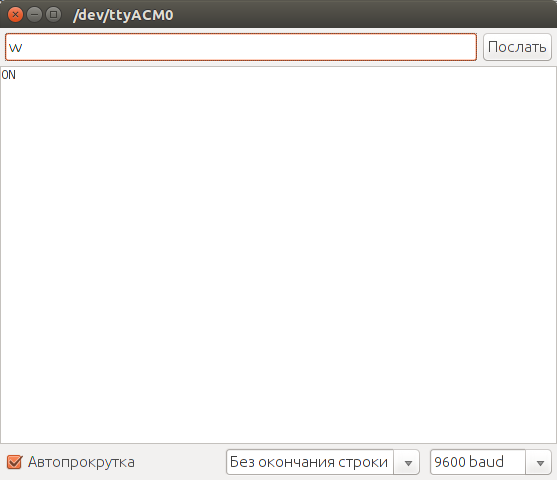
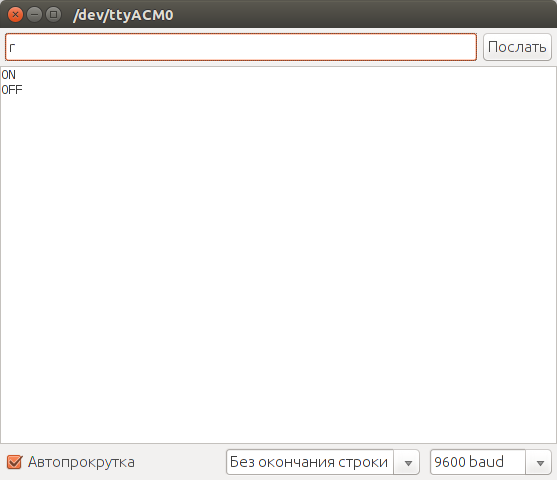
Теперь включим светодиод с помощью Bluetooth модуля. Для этого подключите вывод RXD модуля к выводу 1 (ТХ) Arduino, вывод ТXD модуля к выводу 0 (RХ) Arduino. не забудьте подключить питание 3,3 Вольт и общий провод. Если в вашем компьютере есть поддержка Bluetooth, то скачайте приложение “Модуль управления 1.0”.

Если программа “Модуль управления 1.0” не открывается, значит на вашем компьютере не установлен пакет NET Framework 4.
- Установите NET Framework 4. Скачать
- Запустите программу “ Модуль управления 1.0”
- Выберите COM порт, который присвоен модулю bluetooth в вашем компьютере.
В разделе настроек bluetooth модуля вашего компьютера выбираем "Добавить устройство", ждем когда компьютер найдет новое устройство с именем "HC-06", вводим стандартный код "1234". Через некоторое время ваш компьютер соединится с платой Arduino по каналу bluetooth. Красный индикаторный светодиод на плате bluetooth модуля перестанет мигать и загорится ровным светом. Теперь все готово к работе.
Кнопки со стрелками в программе “ Модуль управления 1.0” соответствуют клавишам:
-верхний ряд - QWE
-средний ряд - ASD
-нижний ряд - ZXC
Проверьте, как реагирует светодиод на нажатие этих клавиш.
Более интересный способ - это управление светодиодом с помощью смартфона. Для этого потребуется установить на смартфон любое приложение bluetooth - терминала. В зависимости от модели вашего смартфона, скачайте такое или такое приложение. Далее средствами настроек смартфона найти новое bluetooth устройство HC - 06, вести пароль "1234".
Теперь с помощью терминала отправьте символы "W" или "R" и управляйте светодиодом.
Примеры настроек для смартфона Nokia Lumia:
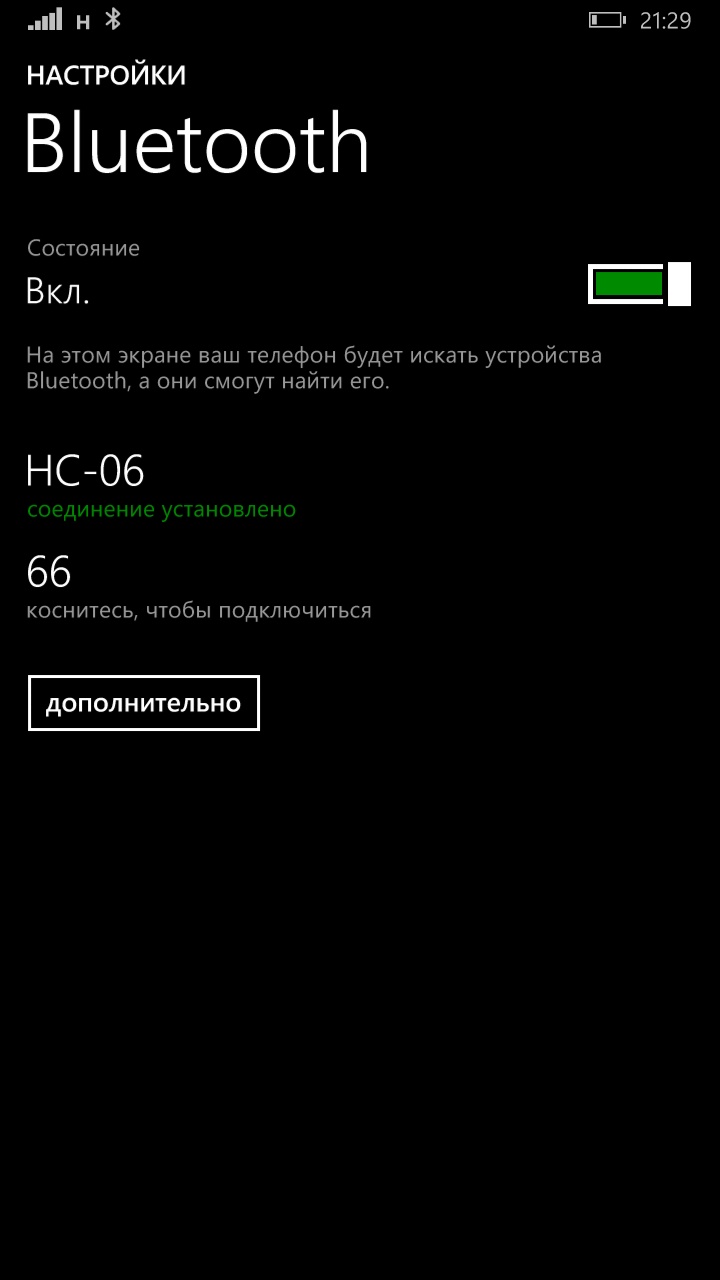
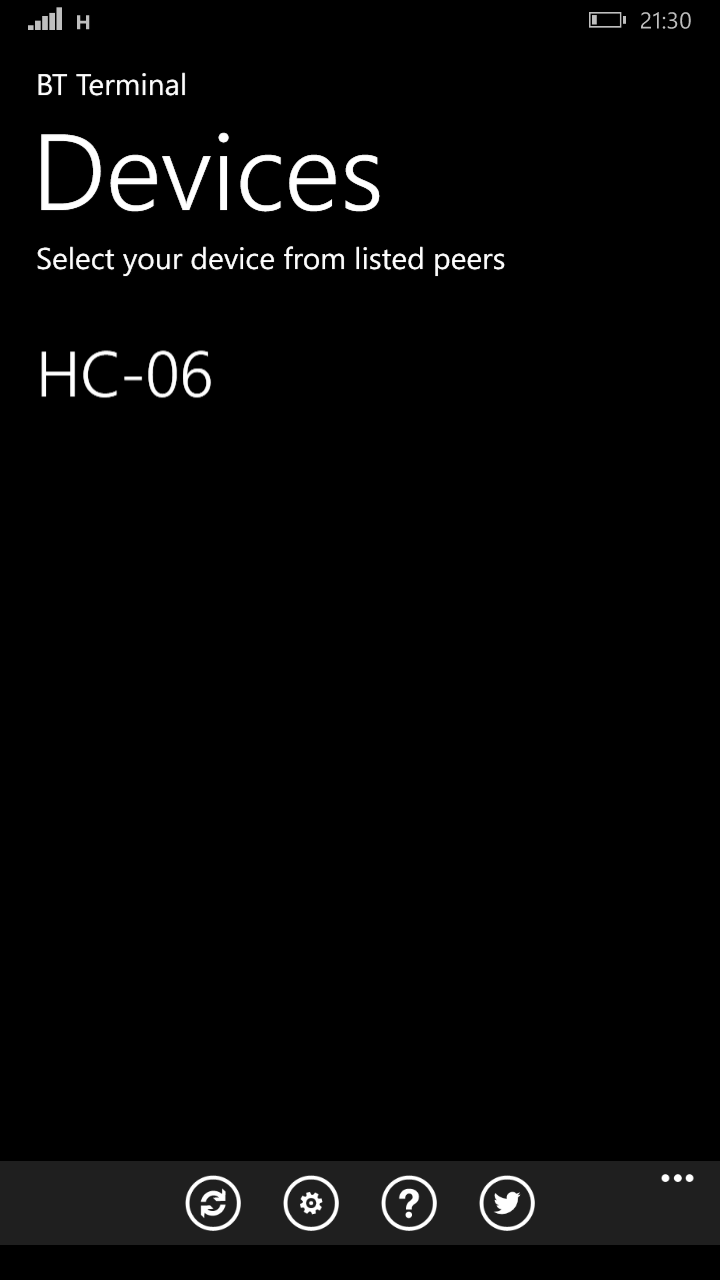
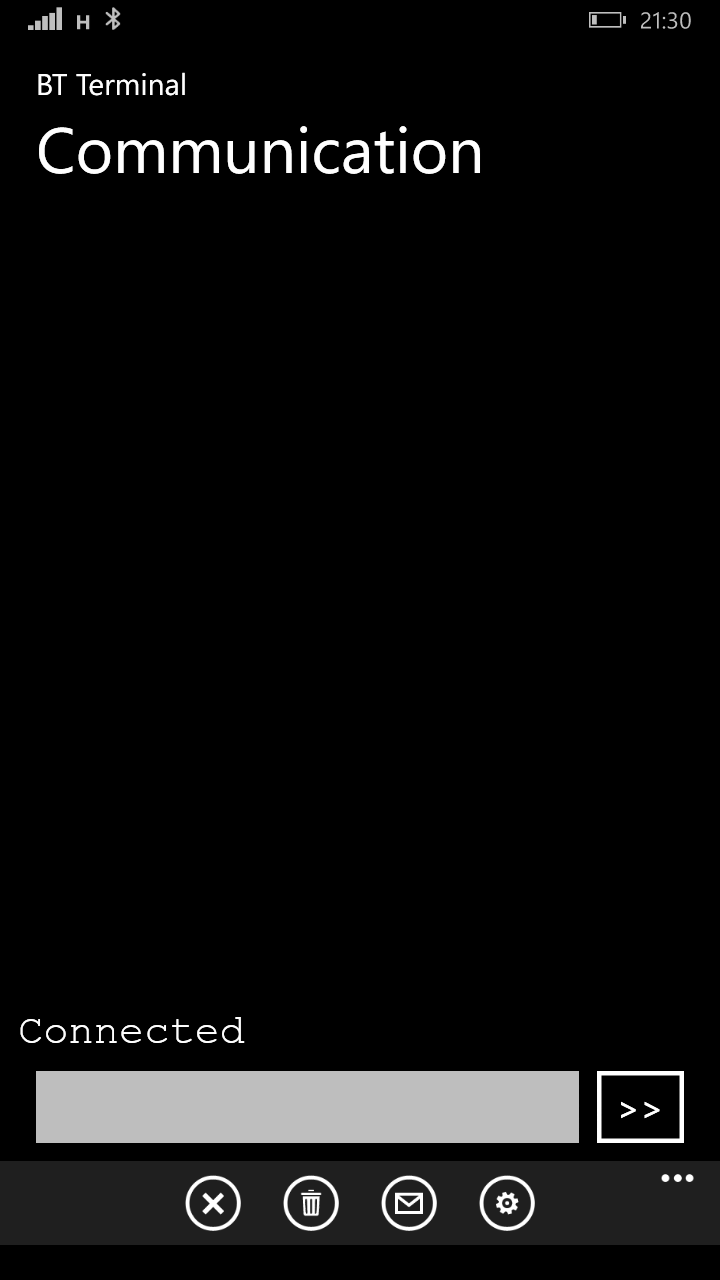
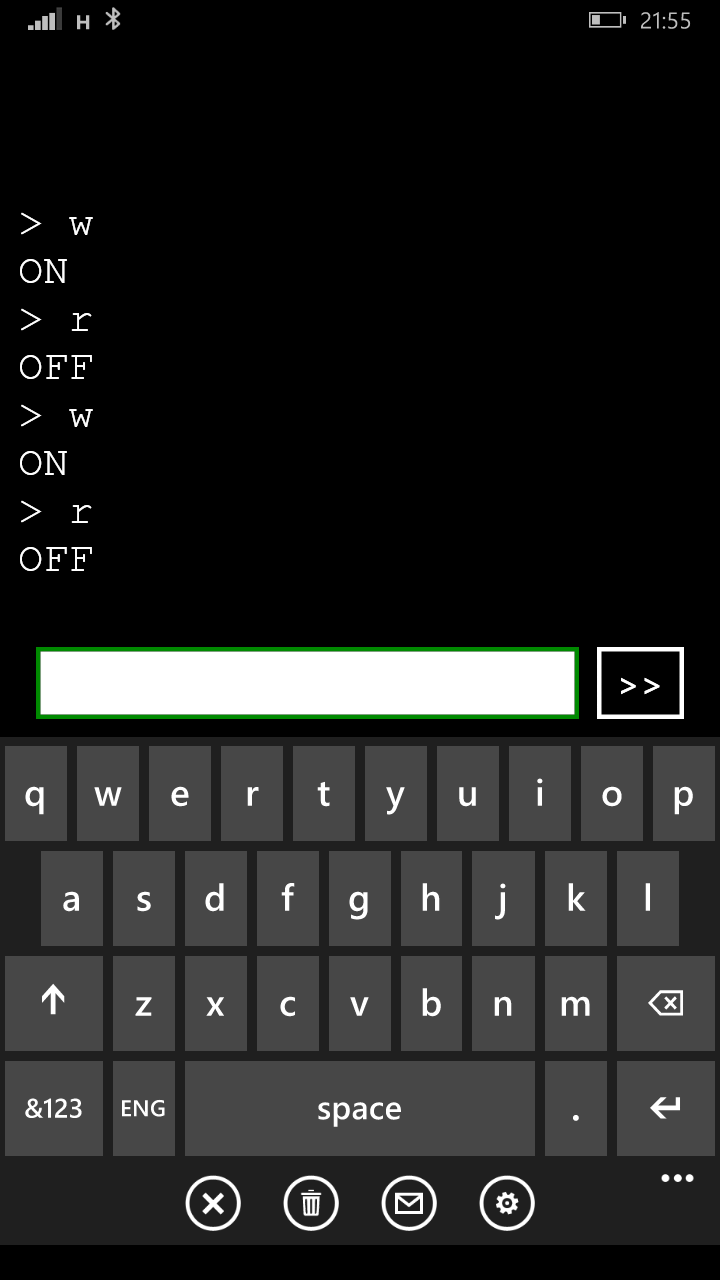
Ссылка на витрину магазина http://dvrobot.ru/238/432.html.















